Содержание
ГлавнаяСетевые устройстваWi-FiНастройка IPTV через роутер | IPTV по Wi-Fi и проводное подключение
Услуга IPTV от провайдера
Все больше российских провайдеров помимо услуг по предоставлению доступа в Интернет предлагают возможность смотреть телевидение стандарта IPTV. Давайте посмотрим какие плюсы мы получим от использования данного стандарта.
Преимущества IPTV перед обычным эфирным ТВ
- Нет необходимости в ТВ-тюнере, установленном на вашем ПК.
- Возможность приостановить воспроизведение канала на определенное время.
- IPTV может предоставлять дополнительные услуги, такие как «Видео по запросу» (VOD, Video On Demand).
Принимать телевидение в формате IPTV можно двумя способами — через специальную приставку, которую предоставляет провайдер или приобретается отдельно. Также IPTV можно воспроизводить с помощью программного плеера, такого как IP-TV Player. Данное приложение является надстройкой для популярного проигрывателя VLC. Для показа каналов укажите город и провайдера, предоставляющего услугу IPTV. В результате в программу загрузится список каналов, и можно будет смотреть видео.
Программные плееры для воспроизведения IPTV: VLC, IPTV Player, PC Player и т.п.
Самая актуальная проблема для пользователей при настройки IPTV через роутер — это правильно настроить этот стандарт в веб-интерфейсе wi-fi роутера для бесперебойной работы. Далеко не все роутеры подходят для этих целей.
Внимание! Список роутеров с поддержкой IPTV вы можете узнать, позвонив своему провайдеру или посмотрев на официальном сайте. Или воспользоваться моей подборкой.
Роутеры для работы IPTV: 54 Мбит/с беспроводные маршрутизаторы (серия G), 150 Мбит/с беспроводные маршрутизаторы (серия N), 300 Мбит/с беспроводные маршрутизаторы (серия N) и старше.
Для раздачи IPTV по беспроводному соединению без приставки (возможно использование такого соединения лишь тогда, когда сигнал не закодирован) теоретически можно использовать огромное количество роутеров, но на практике бесперебойной работы от роутера удается добиться лишь с альтернативной прошивкой. Netgear WNR 3500L стабильно работает с IPTV c прошивкой от tomato. Asus WL520g c прошивкой от oleg’а. Обращаю ваше внимание, что IPTV по кабелю и по воздуху — это различные методы реализации IPTV в квартире, IPTV по воздуху должен уметь обрабатывать ваш роутер и чтобы добиться работы IPTV, приходиться вмешиваться в прошивку маршрутизатора.
Также не забывайте о покрытии беспроводной сети, кому-то понадобится оптимизировать сеть, а кто-то столкнется с «лагами» и артефактами изображения при удалении клиента (ПК, ноутбука, ТВ) от роутера. В некоторых случаях появляется необходимость в преобразовании UDP-мультикаст потока IPTV в TCP-юникаст. Данная процедура возможна с помощью специальной утилиты UDP to HTTP, которая будет преобразовывать трафик. Данное приложение должно быть активно на ПК, с подключенным IPTV по витой паре, но для этого необходим постоянно активный компьютер (север или клиент сети), либо выбирайте роутер, умеющий выполнять преобразование трафика (с поддержкой udpxy). В таком случае конверсия потока будет осуществляться силами маршрутизатора.
UDP-to-HTTP Proxy предназначен для преобразования udp-мультикаст трафика IPTV в tcp-юникаст (конкретно http) трафик. Это полезно для комфортного просмотра IPTV через Wi-Fi, NAT, на КПК, бытовых плеерах и игровых консолях.
IPTV через роутер
Зачастую, для работы IPTV на компьютере через wi-fi роутер, на самом устройстве ничего настраивать не нужно. Обновите версию прошивки вашего устройства и впоследствии поддержка IPTV на роутере будет включена автоматически. Вам необходимо лишь выбрать устройство (маршрутизатор) с поддержкой IPTV (IGMP протокол).
IGMP (Internet Group Management Protocol) — это протокол управления групповой (multicast — мультикаст) передачей данных в сетях, основанных на протоколе IP. Протокол IGMP используется роутерами для организации сетевых устройств в группы. Тот, кто искал информацию по форумам, не раз сталкивался с понятием мультикаст. IGMP используется для поддержки потокового видео, что эффективно сказывается на реализации потока IPTV. Сразу проверьте, не блокирует файрвол, брандмауэр или антивирус этот протокол. Мультикаст, как правило, активируется опцией Enable multicast routing.
Внимание! Активный мультикаст в некоторых моделях роутеров частенько «забивает» локальную сеть, особенно это касается wi-fi.
IPTV через приставку
Для работы IPTV через приставку рекомендуется использовать функцию «Bridge». Таким образом мы настраиваемLANпорты на режим свитчинга сWAN. Плюс ко всему, мы получаем возможность подключить кабель провайдера не в WAN, а в тот LAN порт, что объединен с WAN’ом. Сразу замечу, данную функцию поддерживают не все роутеры. Например, в роутерах TP-LINK эта функция присутствует в меню Network — Bridge (Сеть — Мост), в Asus она называется Choose WAN Bridge Port и т.п. Для функционирования IPTV необходимо лишь выбрать LAN порт, который мы будем использовать для подключения IPTV приставки.
Для тех кто хочет использовать большее количество приставок, имеется возможность выбрать два порта (Например, LAN3 и LAN4, если у вас две приставки). Если ваша модель wi-fi роутера не имеет поддержку «Bridge» и для вашего провайдера достаточно поддержки мультикаста (протокол IGMP), вы сможете смотреть IPTV через приставку.
Для того чтобы не искать проблемы передачи своего IP телевидения там, где ее нет, проверьте, работает ли телевидение без роутера. Для этого подключите компьютер к кабелю провайдера напрямую. Если IPTV не подаст жизненных признаков, то скорее всего проблема у вашего провайдера. Обратитесь в техническую поддержку. А в положительном случае прямого подключения, следует выяснить у тех. поддержки, достаточно ли мультикаста для работы IP телевидения.
Пользователям, чьи модели роутеров не поддерживают функции Bridge, но телевидение работает с перебоями («рассыпается» картинка и «заикается» звук) стоит обратить внимание на загруженность их роутеров. Особенно это касается тех, кто обладает большой скоростью скачивания, чрезмерной нагрузкой (большое количество активных торрент-закачек, работают в DC++ и т.п.). Решить эти проблемы можно ограничением скорости скачивания, лимитировать количество одновременных соединений до 50. Для тех, кто использует модели без поддержки Bridge рекомендуется подключать не более одной приставки IPTV. Если вы используете две (или более приставки), а роутер не поддерживает функции Bridge, то вы можете использовать обычный свитч. Свитч необходимо установить перед роутером. К свитчу будут подключены две приставки IPTV, кабель вашего провайдера, а кабель от роутера в порт WAN.
Как настроить IPTV
Например, настройка IPTV на роутере D-Link DIR-300 и подобных моделей сводится к установке одной лишь галочки в пункте «Enable multicast streams»:
Лично для меня, настройка IP телевидения по проводному соединению сводилась к нескольким шагам (на примере роутера Asus 520GU):
- Необходимо зайти в раздел WAN, предварительно активировав DHCP
- перейти во вкладку Общее
- найти пункт Выбор порта IPTV STB — выбираем из списка тот порт, к которому будет подключена IPTV-приставка.
- Нажимаем Применить и все.
Это пример наиболее простых способов настройки IPTV.
Настройка IPTV на роутере ASUS
Теперь я опишу 2 способа настройки IPTV через роутер RT-G32 B
Внимание! Описанную инструкцию по настройке IPTV можно использовать и на других моделях роутеров Asus для наглядности, и не только Asus в практическом и теоретическом применении.
1 способ. Перейдите в раздел ЛВС —> Маршрут и поставьте галочку “Включить многоадресную маршрутизацию” – “Yes”. Сохраняем – “Применить”.
В данном случае в локальную сеть будет транслироваться multicast поток для VLC плеера без изменений.
2 способ. Необходимо настроить функцию ”IPTV UDP Multicast to HTTP Proxy”. Перейдите в раздел ЛВС —> Маршруты и поставьте галочку “Включить многоадресную маршрутизацию” – “Yes”, и в поле ”IPTV UDP Multicast to HTTP Proxy” выберите произвольный порт. Например, 2323. Сохраните изменения – “Применить”.
Преимущества данного способа:
- Возможность смотреть IPTV на компьютере по WiFi соединению.
- Остальные компьютеры в локальной сети не испытывают падения скорости при интернет-соединения.
- Роутер не перегружается.
- Multicast трафик во внутреннюю сеть не транслируется, а VLC плеер захватывает поток видео с wifi роутера.
Недостатки:
- Необходимо изменить плейлист для используемого мультимедиа плеера.
Правки, которые необходимо внести в VLC плей-листом при использовании функции «IPTV UDP Multicast to HTTP Proxy»:
Откройте плей-лист в текстовом редакторе. Найдите строки вида — udp://@239.23.0.200:1234/ и удалите часть, которую я выделил жирным. Изменять необходимо все. На место удаленной части udp://@ вставьте — http://192.168.1.1:2323/udp/, где 192.168.1.1 — IP адрес вашего wi-fi роутера, а 2323 – прокси порт, который вы выбрали. Результатом будет строка — http://192.168.1.1:2323/udp/239.23.0.200:1234/
На что стоит обратить внимание при подключении IPTV:
Использование IPTV приставки:
Активация опцииChoose WAN Bridge Port и выбор одного или несколькихLAN портов роутерадля подключенияIPTVприставки.
Использование для просмотра IPTV ПК (проводное и беспроводное подключение)
Активация опции «Enable multicast routing», которая отключит фильтрацию multicastтрафика и станет активным перенаправление его во внутреннюю подсеть наLANинтерфейсы в случае необходимости. Не забывайте разрешить активность программы для просмотра IPTV в файрволе.
Для пользователей IPTV, использующих беспроводной вариант подключения, чтобы избежать «лагов» и «артефактов» понадобится опция Multicast Rate (Mbps), с помощью которой вы можете ограничить ширину полосы multicast трафика, передаваемого на беспроводной интерфейс. Рекомендуется устанавливать максимальное значение, во избежание разрывов Wi-Fi соединения на остальных беспроводных клиентах при просмотре.
of your page —>
Если Вы пользуетесь Интернетом от Convex, то можете смотреть и наше Онлайн-ТВ, которое входит в тарифы на доступ в Интернет.
Онлайн-телевидение Сonvex:
-
ограниченное количество базовых телеканаловразличной тематики
-
цифровое качество трансляции
-
удобный просмотр на любом компьютере и ноутбуке
-
возможность просмотра на планшетах, смартфонах и гаджетах
-
простая настройка просмотра Онлайн-ТВна телевизорахSamsung C, D и E серии
-
главное, без дополнительных платежей!
Обращаем Ваше внимание! Вещание Онлайн-ТВ ведется в тестовом режиме. Услуга предоставляется Оператором-партнером.
Вернуться в раздел Телевидение
Инструкции по настройке онлайн-телевидения:
-
Онлайн-ТВ для любых PC компьютеров
-
Онлайн-ТВ для телевизоров Samsung (C, D и E серии)
-
Онлайн-ТВ для любых телевизоров — с помощью медиаплейера Dune HD TV-101
-
Онлайн-ТВ для любых телевизоров — с помощью медиаплейера Iconbit HDS52L mk2
-
Онлайн-ТВ для iPad и iPhone
-
Онлайн-ТВ для устройств на Android
-
Онлайн-ТВ для остальных планшетов, смарфонов и гаджетов
Вы можете настроить просмотр онлайн-телевидения на своём телевизоре или компьютере как самостоятельно и бесплатно (воспользовавшись инструкциями), так и приВ помощи наших специалистов.
Вещание онлайн-телевидения ведется для наших Абонентов бесплатно. Услуга предоставляется Оператором-партнером.
Настройка онлайн-ТВ на телевизоре или компьютере с выездом на дом:600 рублей
Все подробности по телефону (343) 382-0-382 или в офисах подключений в Екатеринбурге:
- Малышева, 105
- Самоцветный бульвар, 5.
Настройка онлайн-ТВ для просмотра на компьютерах PC
-
Скачайте и установите на любой PC компьютер специально настроенный под WindowsВ® удобный ConvexВ® TV Player для комфортного просмотра ConvexВ® TV.
-
Для остальных операционных систем, а также для более продвинутых пользователей мы рекомендуем использовать VLC Player.
-
При первом запуске программы необходимо выбрать из списка свой город.
-
При необходимости ConvexВ® TV Player самостоятельно автоматически обновит плей-лист телеканалов.
-
Установив плеер всего один раз, Вам больше не придется обновлять списки телеканалов или настраивать какие-либо другие параметры плеера.
-
ConvexВ® TV Player — это просто: установи и смотри!
вернуться
Для просмотра предлагаем использовать виджет-плейер — nStreamLmod.
-
Установите виджет.
-
Скачайте плейлист http://tv.convex.ru/TV_All_Test.m3u
-
Настройте на телевизоре IP (если провод напрямую — то выданный провайдером, если роутер, то IP из подсети роутера)
-
Переименуйте скачанный плейлист на nStream1.m3u, скопируйте его на USB флеш-карту.
-
В меню виджета выберите плейлист на флешке и смотрите ТВ.
вернуться
Настройка онлайн-ТВ для просмотра на любых телевизорах с помощью медиаплейера Dune HD TV-101
- Скачайте плейлист с сайта http://tv.convex.ru/TV_All_Test.m3u
- Скопируйте плейлист на USB-флешку.
- Подключите USB-флешку к медиаплееру Dune 101 TV.
- Зайдите в меню В«ИсточникиВ» и откройте плейлист.
- Настройка онлайн-ТВ завершена.

вернуться
Настройка онлайн-ТВ для просмотра на любых телевизорах с помощью медиаплейера Iconbit HDS52L mk2
Инструкция находится в стадии разработки.
вернуться
Для просмотра Convex TV на своем iPad или iPhone Вам необходимо установить плейер, понимающий IPTV.
Мы предлагаем использовать GoodPlayer — из нескольких протестированных вариантов, этот плейер является более удобным.
Затем Вам необходимо:
- зайти в установленный плейер,
- скачать плейлист, расположенный по адресу http://tv.convex.ru/TV_All.m3u
- и открыть его с помощью плейера.
вернуться
Настройка онлайн-ТВ для просмотра на устройствах Android
1. Зайдите на Android Market и уcтановите программу IPTV или IPTV Pro на своё Android-устройство.
2. После установки программы на устройство, запустите её.
3. В адресной строке введите: http://79.172.33.85/tv_all_test.m3u
4. Появится плейлист.
5. При нажатии на любой канал программа попросит у Вас поставить MX Player.
6. Следуя инструкциям, установите и запустите MX Player на своём устройстве.
Вот и всё — Ваш девайс готов. Желаем Вам приятного просмотра онлайн-ТВ от В«ConvexВ».
Основные вопросы установки IPTV на Android рассмотрены на Форуме 4PDA.
Список каналов на картинке приведён для примера и может отличаться от списка транслируемых каналов!
вернуться
Настройка онлайн-ТВ для просмотра на планшетах, смартфонах и гаджетах
Инструкция находится в стадии разработки.
вернуться
Программируемый пульт от приставки MAG 245/250/254 (новый)Программируемый пульт от приставки MAG 245/250/254 (старый)Родительские настройкиУслуга «Отложенный просмотр»
Для того, чтобы смотреть Цифровое ТВ (IPTV)В с экрана Вашего телевизора, необходима одна из приставокВ MAG 245/250/254, которые имеет следующие преимущества:
-
Качественное изображение в стандартном разрешении SD и видео высокой четкости FullHD.
-
Возможность использования приставки в качестве медиаплеера (воспроизведение видео и аудио файлов, фотографий с любого внешнего носителя, подключаемого по usb).
-
Привлекательный дизайн и компактный размер.
-
Простота в пользовании, понятное меню, удобный пульт управления.
В Инструкция по эксплуатации: Скачать
В
Навигация в Главном окне интерфейса осуществляется кнопками «Влево» и «Вправо«, так как основное меню горизонтальное. Если у пункта меню есть подпункты, то они уже в вертикальном списке и поэтому нужно воспользоваться кнопками «Вверх» и «Вниз» вашего пульта управления. Это так же указано на экране стрелочками по краям меню. Выбор пункта меню осуществляется кнопкой «OK«.
Телевидение.
Каналы разделены по категориям.В При выборе категории откроется соответствующий список каналов, каждый пункт которого состоит из номера канала и его названия. Навигация по списку каналов осуществляется кнопками «Вверх» и «Вниз«.
Присылайте свои пожелания по наполнению данного раздела сайта на специальный почтовый ящик support@convex.ru
По всем вопросам обращайтесь в нашу службу тех. поддержки
Телефон.: (343) 383-49-00
Используемые источники:
- https://mediapure.ru/setevye-ustrojstva/wi-fi-oborudovanie/nastrojka-iptv-cherez-router-iptv-po-vozduxu-i-provodnoe-podklyuchenie/
- https://www.convex.ru/services/home/tv/onlinetvrules
- http://www.convex.wmcrm.ru/tv/stb
 Установка и настройка IPTV Player – удобный способ просмотра телевидения на ПК
Установка и настройка IPTV Player – удобный способ просмотра телевидения на ПК Как подключить ip телевидение на приставке
Как подключить ip телевидение на приставке Настройка IPTV на телевизорах LG SmartTV
Настройка IPTV на телевизорах LG SmartTV

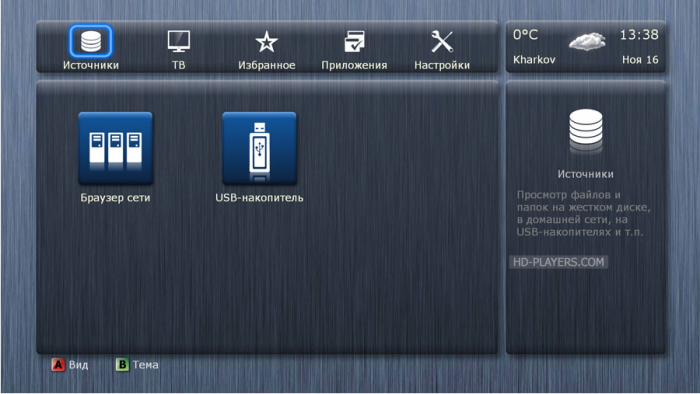


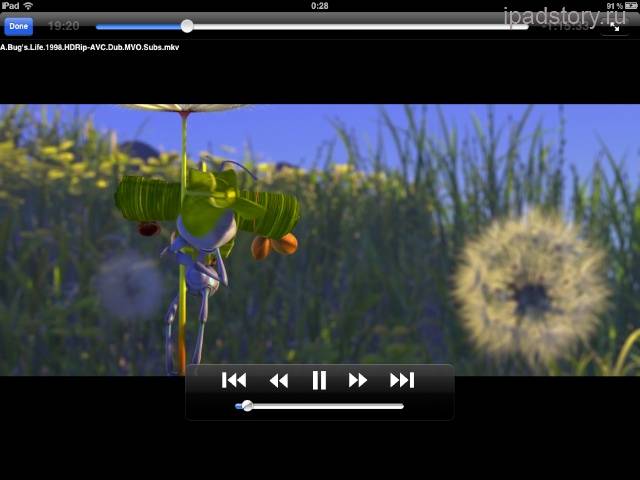

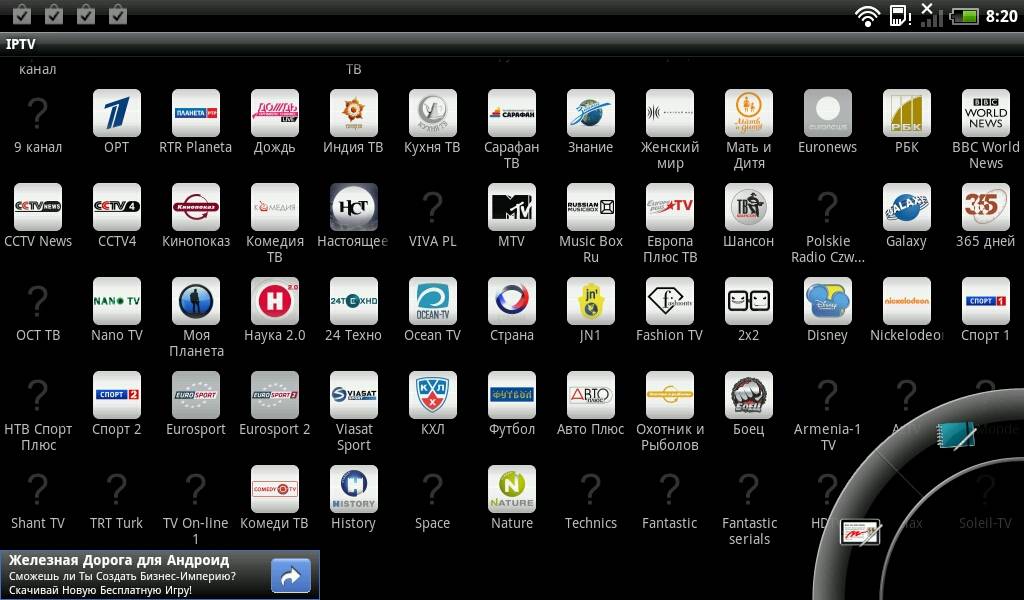
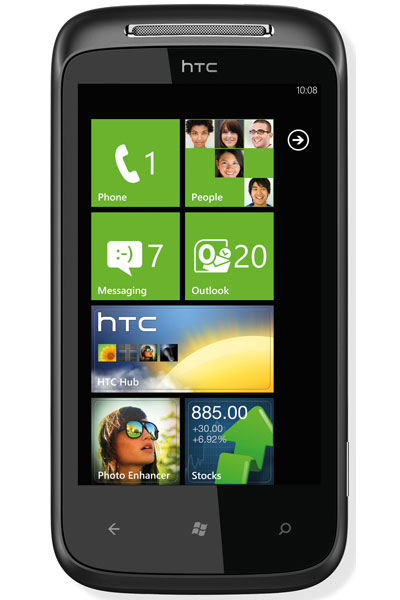



 Настройки роутера D-Link Dir-320 для “Ростелекома”
Настройки роутера D-Link Dir-320 для “Ростелекома”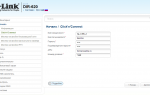 Настройка роутера DIR-320 для работы с USB-модемом
Настройка роутера DIR-320 для работы с USB-модемом 192.168.1.1 admin — Входим и настраиваем роутер самостоятельно!
192.168.1.1 admin — Входим и настраиваем роутер самостоятельно! Как подключить и настроить Wi-Fi роутер? Пошаговая инструкция для всех моделей
Как подключить и настроить Wi-Fi роутер? Пошаговая инструкция для всех моделей